这篇文章主要介绍“怎么使用C++和Direct3D获取屏幕截图并根据传入分辨率进行缩放图片大小”的相关知识,小编通过实际案例向大家展示操作过程,操作方法简单快捷,实用性强,希望这篇“怎么使用C++和Direct3D获取屏幕截图并根据传入分辨率进行缩放图片大小”文章能帮助大家解决问题。
Direct3DCreate9 函数创建 IDirect3D9 对象并返回一个接口。
IDirect3D9 * Direct3DCreate9( UINT SDKVersion );
参数:SDKVersion
返回值:如果成功,此函数将返回指向 IDirect3D9 接口的指针;否则,返回 NULL 指针。
创建一个设备来表示显示适配器。
HRESULT CreateDevice( [in] UINT Adapter, [in] D3DDEVTYPE DeviceType, [in] HWND hFocusWindow, [in] DWORD BehaviorFlags, [in, out] D3DPRESENT_PARAMETERS *pPresentationParameters, [out, retval] IDirect3DDevice9 **ppReturnedDeviceInterface );
参数:点击函数名称跳转即可查看详细介绍
返回值:如果该方法成功,则返回值为 D3D_OK。如果该方法失败,则返回值可以是以下之一:D3DERR_DEVICELOST、D3DERR_INVALIDCALL、D3DERR_NOTAVAILABLE、D3DERR_OUTOFVIDEOMEMORY。
检索显示模式的空间分辨率、颜色分辨率和刷新频率。
HRESULT GetDisplayMode( [in] UINT iSwapChain, [out] D3DDISPLAYMODE *pMode );
参数:点击函数名称跳转即可查看详细介绍
返回值:如果方法成功,则返回值D3D_OK。 如果方法失败,则可以D3DERR_INVALIDCALL返回值。
创建屏幕外图面。
HRESULT CreateOffscreenPlainSurface( [in] UINT Width, [in] UINT Height, [in] D3DFORMAT Format, [in] D3DPOOL Pool, [out, retval] IDirect3DSurface9 **ppSurface, [in] HANDLE *pSharedHandle );
参数:点击函数名称跳转即可查看详细介绍
返回值:如果方法成功,则返回值D3D_OK。 如果方法失败,则返回值可以是以下值:D3DERR_INVALIDCALL。
生成设备的前缓冲区的副本,并将该副本放置在应用程序提供的系统内存缓冲区中。
HRESULT GetFrontBufferData( [in] UINT iSwapChain, [in] IDirect3DSurface9 *pDestSurface );
参数:点击函数名称跳转即可查看详细介绍
返回值:如果方法成功,则返回值D3D_OK。 如果方法失败,则返回值可以是下列值之一:D3DERR_DRIVERINTERNALERROR、D3DERR_DEVICELOST、D3DERR_INVALIDCALL。
通过颜色转换从另一个图面加载图面。
HRESULT D3DXLoadSurfaceFromSurface( _In_ LPDIRECT3DSURFACE9 pDestSurface, _In_ const PALETTEENTRY *pDestPalette, _In_ const RECT *pDestRect, _In_ LPDIRECT3DSURFACE9 pSrcSurface, _In_ const PALETTEENTRY *pSrcPalette, _In_ const RECT *pSrcRect, _In_ DWORD Filter, _In_ D3DCOLOR ColorKey );
参数:点击函数名称跳转即可查看详细介绍
返回值:如果函数成功,则返回值D3D_OK。 如果函数失败,则返回值可以是以下值之一:D3DERR_INVALIDCALL、D3DXERR_INVALIDDATA。
将图面保存到文件。
HRESULT D3DXSaveSurfaceToFile( _In_ LPCTSTR pDestFile, _In_ D3DXIMAGE_FILEFORMAT DestFormat, _In_ LPDIRECT3DSURFACE9 pSrcSurface, _In_ const PALETTEENTRY *pSrcPalette, _In_ const RECT *pSrcRect );
参数:点击函数名称跳转即可查看详细介绍
返回值:如果函数成功,则返回值D3D_OK。 如果函数失败,则返回值可能如下所示:D3DERR_INVALIDCALL。
1.创建 IDirect3D9 对象
LPDIRECT3D9 pD3D = nullptr; //Direct3D 对象是图形应用程序需要创建的第一个 Direct3D COM 对象,也是应用程序需要释放的最后一个对象
if (nullptr == (pD3D = Direct3DCreate9(D3D_SDK_VERSION)))
{//创建 IDirect3D9 对象并返回一个接口。
return E_FAIL;
}2.初始化用于创建 Direct3D 设备的 D3DPRESENT_PARAMETERS 结构的值。
LPDIRECT3DDEVICE9 pDevice = nullptr; D3DPRESENT_PARAMETERS d3dpp; ZeroMemory(&d3dpp, sizeof(d3dpp)); d3dpp.Windowed = TRUE; //如果应用程序运行窗口,则为 TRUE;如果应用程序全屏运行,则为 FALSE。 d3dpp.SwapEffect = D3DSWAPEFFECT_COPY; //运行时将保证有关缓冲区交换行为的隐式语义;
3.接下来,创建 Direct3D 设备
if (FAILED(pD3D->CreateDevice(D3DADAPTER_DEFAULT, D3DDEVTYPE_HAL, GetDesktopWindow(),D3DCREATE_SOFTWARE_VERTEXPROCESSING, &d3dpp, &pDevice)))
{//创建一个设备来表示显示适配器。指定默认适配器、硬件抽象层 (HAL) 设备和软件顶点处理。
return E_FAIL;
}4.获取屏幕截图接口实现
IDirect3DSurface9* GetScreenShot(IDirect3DDevice9* pDevice) {
IDirect3DSurface9* pSurface = nullptr;
D3DDISPLAYMODE displayMode;
//检索显示模式的空间分辨率、颜色分辨率和刷新频率。
pDevice->GetDisplayMode(0, &displayMode);
std::cout << displayMode.Width << displayMode.Height << std::endl;
//创建屏幕外图面。
HRESULT hr = pDevice->CreateOffscreenPlainSurface(displayMode.Width, displayMode.Height, D3DFMT_A8R8G8B8, D3DPOOL_SCRATCH, &pSurface, NULL);
if (FAILED(hr)) {
return nullptr;
}
//生成设备的前缓冲区的副本,并将该副本放置在应用程序提供的系统内存缓冲区中。
hr = pDevice->GetFrontBufferData(0, pSurface);
if (FAILED(hr)) {
return nullptr;
}
return pSurface;
}5.缩放图片接口实现
IDirect3DSurface9* ResizeSurface(IDirect3DDevice9* pDevice, IDirect3DSurface9* pSrcSurface, int width, int height) {
IDirect3DSurface9* pDestSurface = nullptr;
//创建屏幕外图面。
HRESULT hr = pDevice->CreateOffscreenPlainSurface(width, height, D3DFMT_A8R8G8B8, D3DPOOL_SCRATCH, &pDestSurface, NULL);
if (FAILED(hr)) {
return nullptr;
}
//通过颜色转换从另一个图面加载图面。
D3DXLoadSurfaceFromSurface(pDestSurface, NULL, NULL, pSrcSurface, NULL, NULL, D3DX_FILTER_TRIANGLE, 0);
return pDestSurface;
}1.点击 Direct3D链接 下载,然后点击 exe 进行安装,安装好后内容如下:
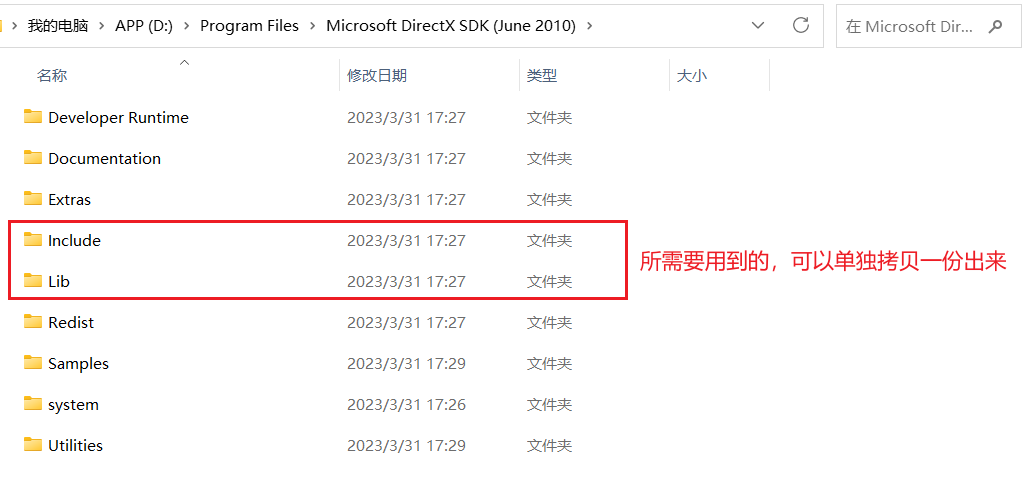
2.工程配置d3d的依赖:在VC++目录中配置 d3d 的包含目录和库目录(注意:库目录的位数要和解决方案平台的位数一致)
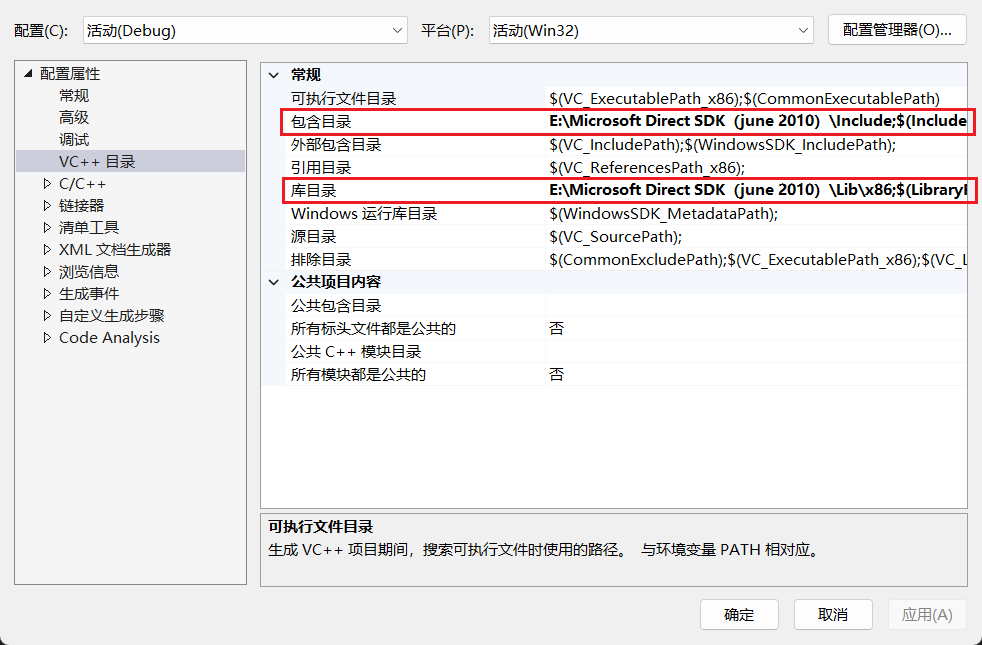
#include <iostream>
#include <d3d9.h>
#include <d3dx9.h>
#pragma comment(lib, "d3d9.lib")
#pragma comment(lib, "d3dx9.lib")
// 获取屏幕截图
IDirect3DSurface9* GetScreenShot(IDirect3DDevice9* pDevice) {
IDirect3DSurface9* pSurface = nullptr;
D3DDISPLAYMODE displayMode;
//检索显示模式的空间分辨率、颜色分辨率和刷新频率。
pDevice->GetDisplayMode(0, &displayMode);
std::cout << displayMode.Width << displayMode.Height << std::endl;
//创建屏幕外图面。
HRESULT hr = pDevice->CreateOffscreenPlainSurface(displayMode.Width, displayMode.Height, D3DFMT_A8R8G8B8, D3DPOOL_SCRATCH, &pSurface, NULL);
if (FAILED(hr)) {
return nullptr;
}
//生成设备的前缓冲区的副本,并将该副本放置在应用程序提供的系统内存缓冲区中。
hr = pDevice->GetFrontBufferData(0, pSurface);
if (FAILED(hr)) {
return nullptr;
}
return pSurface;
}
// 缩放图片
IDirect3DSurface9* ResizeSurface(IDirect3DDevice9* pDevice, IDirect3DSurface9* pSrcSurface, int width, int height) {
IDirect3DSurface9* pDestSurface = nullptr;
//创建屏幕外图面。
HRESULT hr = pDevice->CreateOffscreenPlainSurface(width, height, D3DFMT_A8R8G8B8, D3DPOOL_SCRATCH, &pDestSurface, NULL);
if (FAILED(hr)) {
return nullptr;
}
//通过颜色转换从另一个图面加载图面。
D3DXLoadSurfaceFromSurface(pDestSurface, NULL, NULL, pSrcSurface, NULL, NULL, D3DX_FILTER_TRIANGLE, 0);
return pDestSurface;
}
int main() {
// 1.初始化 Direct3D 设备
LPDIRECT3D9 pD3D = nullptr; //Direct3D 对象是图形应用程序需要创建的第一个 Direct3D COM 对象,也是应用程序需要释放的最后一个对象
if (nullptr == (pD3D = Direct3DCreate9(D3D_SDK_VERSION)))
{//创建 IDirect3D9 对象并返回一个接口。
return E_FAIL;
}
// 2.创建 Direct3D 设备
LPDIRECT3DDEVICE9 pDevice = nullptr;
D3DPRESENT_PARAMETERS d3dpp;
ZeroMemory(&d3dpp, sizeof(d3dpp));
d3dpp.Windowed = TRUE; //如果应用程序运行窗口,则为 TRUE;如果应用程序全屏运行,则为 FALSE。
d3dpp.SwapEffect = D3DSWAPEFFECT_COPY; //运行时将保证有关缓冲区交换行为的隐式语义;
if (FAILED(pD3D->CreateDevice(D3DADAPTER_DEFAULT, D3DDEVTYPE_HAL, GetDesktopWindow(),
D3DCREATE_SOFTWARE_VERTEXPROCESSING, &d3dpp, &pDevice)))
{//创建一个设备来表示显示适配器。指定默认适配器、硬件抽象层 (HAL) 设备和软件顶点处理。
return E_FAIL;
}
// 3.获取屏幕截图
IDirect3DSurface9* pSrcSurface = GetScreenShot(pDevice);
// 4.缩放图片(可用可不用)
int targetWidth = 1920; // 目标宽度
int targetHeight = 1080; // 目标高度
IDirect3DSurface9* pDestSurface = ResizeSurface(pDevice, pSrcSurface, targetWidth, targetHeight);
// 5.保存图片(保存到工程所在的目录下)
D3DXSaveSurfaceToFile(L"screenshot.jpg", D3DXIFF_JPG, pDestSurface, NULL, NULL);
// 6.释放资源
pDestSurface->Release();
pSrcSurface->Release();
pDevice->Release();
pD3D->Release();
return 0;
}打开工程所在的目录,然后会看到有一张图片,图片效果如下,没有看错!就是一张图片!(温馨提示:该图片是通过代码截的,不是我自己截的哦)
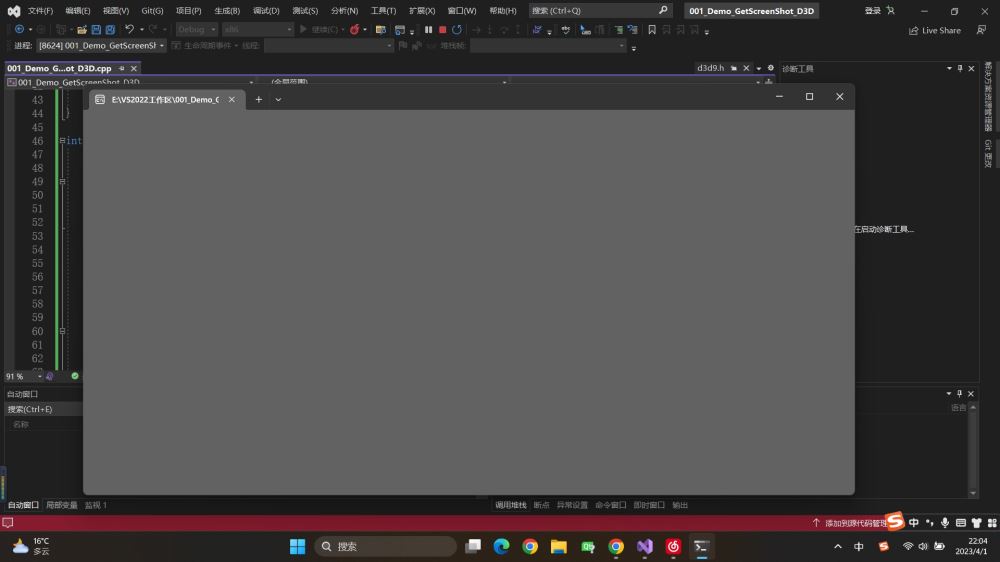
关于“怎么使用C++和Direct3D获取屏幕截图并根据传入分辨率进行缩放图片大小”的内容就介绍到这里了,感谢大家的阅读。如果想了解更多行业相关的知识,可以关注亿速云行业资讯频道,小编每天都会为大家更新不同的知识点。
免责声明:本站发布的内容(图片、视频和文字)以原创、转载和分享为主,文章观点不代表本网站立场,如果涉及侵权请联系站长邮箱:is@yisu.com进行举报,并提供相关证据,一经查实,将立刻删除涉嫌侵权内容。